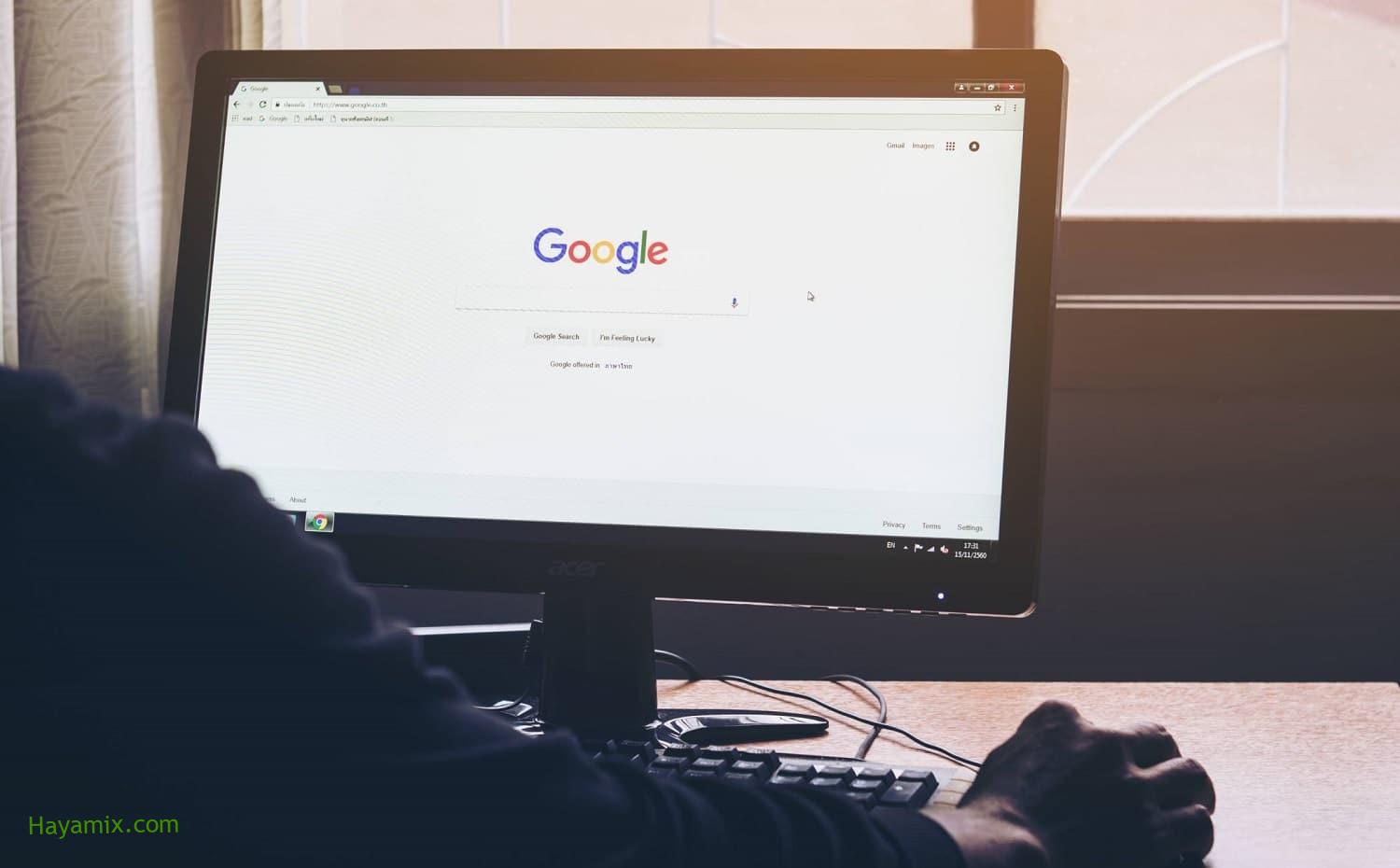
(Chrome) يعد Chrome أحد أكثر متصفحات الويب استخدامًا مع السرعة ، ويرجع ذلك إلى التزام Google بدعمه بانتظام بمجموعة من الميزات الجديدة حيث نجد أن هناك العديد من الميزات والإمكانيات إذا قمت بتنشيطها والتي يمكن أن تساعدك الكثير في استخدامك اليومي.
فيما يلي 5 ميزات رائعة في Chrome ربما لم تكن على دراية بها من قبل:
1- استخدم وضع الضيف في متصفح جوجل كروم:
إذا احتاج شخص ما إلى إقراض جهاز الكمبيوتر الخاص بك مؤقتًا ، فأنت بالتأكيد لا تريده لعرض إشاراتك المرجعية ، والزحف إلى جميع مواقع الويب التي سجلت الدخول إليها ، وفي الوقت نفسه ، لا تريد تسجيل الخروج من حسابك في متصفح Chrome ، وهنا سيكون الحل هو استخدام وضع (الضيف). لدى الضيف حل مناسب لحماية خصوصيتك ، وللقيام بذلك ، اتبع الخطوات التالية:
- افتح متصفح Chrome على جهاز الكمبيوتر الخاص بك.
- افتح علامة تبويب فارغة جديدة ، ثم انقر فوق الصورة الرمزية لحساب Google في الزاوية العلوية اليمنى من الشاشة.
- من القائمة التي تظهر ، حدد خيار (ضيف) للضيوف.
- سيتم فتح نافذة جديدة في المتصفح بدلاً من النافذة الحالية.
- يمكنك الآن إغلاق النافذة السابقة وبدء التصفح مباشرة في النافذة الجديدة.
- عند الانتهاء ، أغلقه ولن يتم حفظ أي عمليات قمت بها ، مثل محفوظات الاستعراض ، ولكن سيتم حفظ أي ملفات قمت بتنزيلها من خلال المتصفح ما لم تحذفها من جهاز الكمبيوتر الخاص بك.
2- تشغيل ملفات الصوت والفيديو:
يمكن استخدام متصفح Chrome لأكثر من مجرد فتح مواقع الويب ، حيث يمكنك تشغيل ملفات الصوت والفيديو التي تظهر على مواقع الويب التي تشاهدها في وضع ملء الشاشة عن طريق سحب الفيديو أو مقطع الصوت إلى علامة تبويب جديدة.
مع العلم أنه من غير المحتمل أن يقوم المتصفح باستبدال مشغل الوسائط الافتراضي على جهاز الكمبيوتر الخاص بك في أي وقت ، لأن عناصر التحكم في مقطع الفيديو والوظائف التي تحصل عليها محدودة للغاية ، ولكنها يمكن أن تساعدك عندما تريد فتح الفيديو بدون مغادرة المتصفح.
3- ابدأ من حيث توقفت سابقًا:
في بعض الأحيان ، يمكن أن يغلق المتصفح فجأة لأي سبب ، وفي هذه الحالة ، عندما تفتحه مرة أخرى ، لا تحتاج إلى البدء من جديد ، بدلاً من ذلك يمكنك تكوين Google Chrome لتحميل النوافذ وعلامات التبويب التي شاهدتها من قبل تلقائيًا ، للقيام بذلك. خطوات:
- افتح متصفحك ، ثم انقر على النقاط الثلاث في الزاوية اليمنى العليا من النافذة.
- في القائمة التي تظهر ، حدد خيار “الإعدادات”.
- في النافذة الجديدة التي تظهر ، انقر فوق “عند بدء التشغيل” في الزاوية اليسرى السفلية.
- على الجانب الأيمن ، حدد الخيار (المتابعة من حيث توقفت).
4- افتح مدير المهام لمراقبة أداء متصفح كروم:
يأتي متصفح Chrome مزودًا بمدير مهام مدمج يسمح لك بتشخيص مشكلات المتصفح ، ومراقبة أدائه ، ومعرفة موارد الجهاز التي تستخدمها كل علامة تبويب مفتوحة ، بالإضافة إلى أي عمليات تحدث في الخلفية ، وفرض علامات التبويب التي لا تستخدمها لا تريد الإغلاق. وللوصول إليه ، اتبع الخطوات التالية:
- افتح متصفحًا على جهاز الكمبيوتر الخاص بك.
- انقر على النقاط الثلاث في الزاوية اليمنى العليا من الشاشة.
- في القائمة التي تظهر ، حدد الخيار (أدوات إضافية) أدوات إضافية.
- حدد Task Manager من القائمة المنبثقة أو اضغط على المفاتيح (Shift + Esc) على لوحة المفاتيح.
5- البحث عن البرمجيات الخبيثة:
يأتي Chrome مزودًا بأداة فحص البرامج الضارة الخاصة به والتي يمكنك استخدامها إذا تم تحميل مواقعك ببطء أو إذا رأيت الكثير من النوافذ المنبثقة. لكي تفعل هذا، اتبع هذه الخطوات:
- افتح متصفح Google Chrome على جهاز الكمبيوتر الخاص بك.
- انقر فوق النقاط الثلاث في الزاوية اليمنى العليا من المتصفح.
- في القائمة التي تظهر ، حدد خيار “الإعدادات”.
- على الجانب الأيسر من النافذة التي تظهر ، ضمن خيار (متقدم) ، انقر فوق خيار (النظام).
- انقر فوق خيار “تنظيف جهاز الكمبيوتر الخاص بك”.
- انقر فوق الزر (بحث) بجوار (البحث عن البرامج الضارة).
- بعد اكتمال الفحص ، سيقدم متصفح Chrome تقريرًا عن نتائجه.
